本地模式相對(duì)于在線重裝來說,是第二種最簡(jiǎn)單的重裝系統(tǒng)方式。主要是利用裝機(jī)工具下載一個(gè)PE鏡像文件,通過這個(gè)鏡像文件進(jìn)入PE系統(tǒng)對(duì)電腦進(jìn)行重裝。如果你還不明白的話,下面就跟著小編一起來動(dòng)手操作吧。
?準(zhǔn)備工具
1. 韓博士裝機(jī)大師軟件。
2. 一臺(tái)正常聯(lián)網(wǎng)的電腦
小編有話說:大家在打開韓博士軟件之前,一定要記得提前將包括系統(tǒng)防火墻在內(nèi)的所有殺毒軟件關(guān)閉。
具體步驟
1. 提前在官網(wǎng)中下載韓博士裝機(jī)大師軟件,打開韓博士后選擇“本地模式”進(jìn)入。
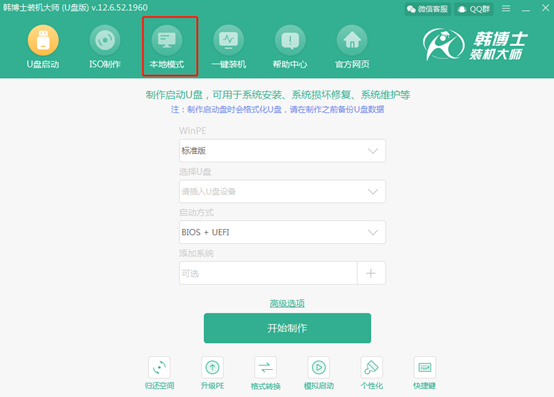
2.根據(jù)自己需要選擇“安裝路徑”,最后點(diǎn)擊“安裝到E盤”。
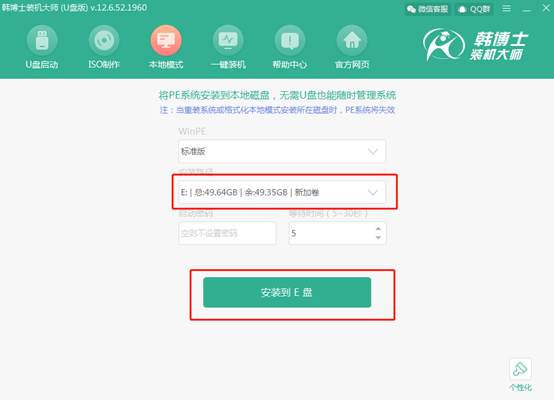
3.韓博士開始為我們自動(dòng)下載PE鏡像文件,我們只需要等待文件下載完成即可。
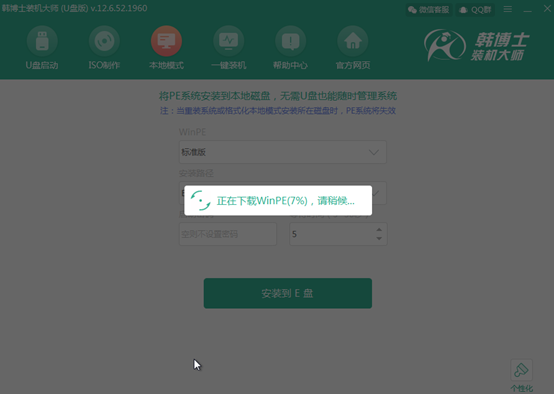
經(jīng)過一段時(shí)間成功下載PE文件后,在彈出的提示窗口中點(diǎn)擊“確定”。
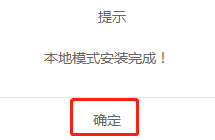
4.對(duì)電腦進(jìn)行重啟操作。重啟后在啟動(dòng)管理器界面中選擇 “HanBoShi-WinPE”菜單項(xiàng)回車進(jìn)入。
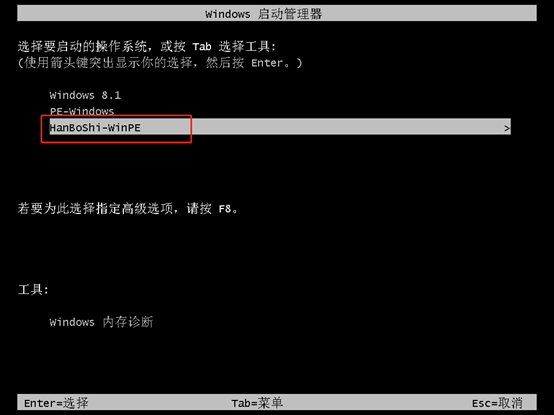
進(jìn)入PE桌面后,在以下彈出的界面中點(diǎn)擊“在線安裝”選擇系統(tǒng)進(jìn)行下載。
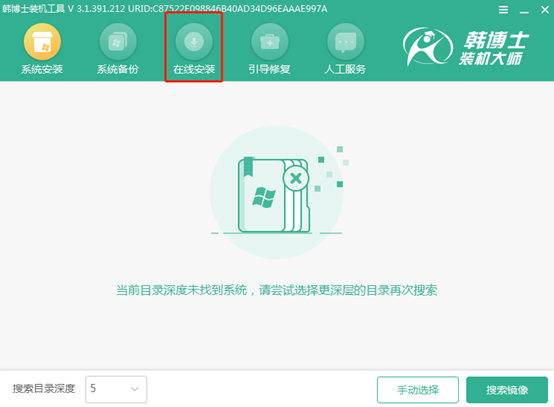
5.根據(jù)自己需要選擇系統(tǒng)文件的安裝位置,也可以默認(rèn)選擇安裝位置,最后點(diǎn)擊“系統(tǒng)下載”。
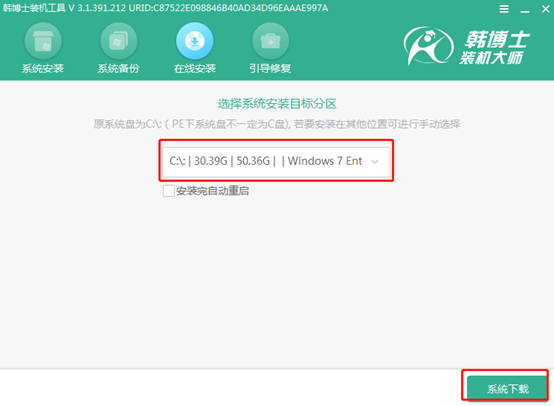
6.選擇系統(tǒng)文件進(jìn)行下載,隨后點(diǎn)擊“下載該系統(tǒng)”。
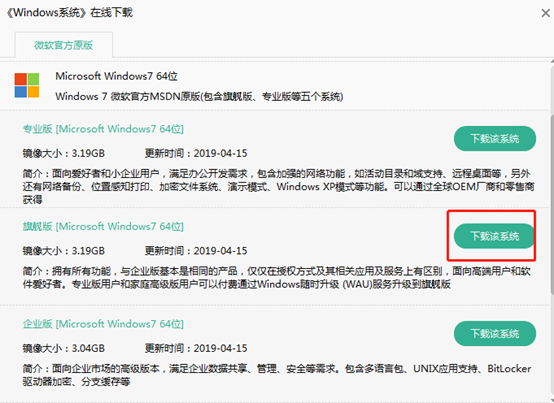
韓博士開始為我們自動(dòng)下載系統(tǒng)文件。
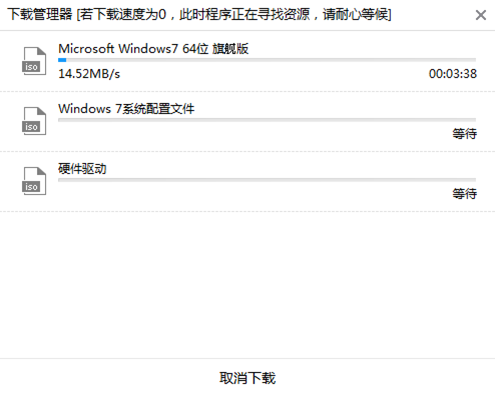
7.等待一段時(shí)間系統(tǒng)文件下載成功后,開始選擇“安裝”系統(tǒng)或者等待電腦自行安裝。
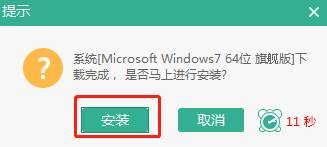
韓博士進(jìn)入安裝狀態(tài),無需我們?nèi)魏胃深A(yù)。

8.經(jīng)過一段時(shí)間系統(tǒng)安裝成功后,需要我們點(diǎn)擊“立即重啟”電腦。
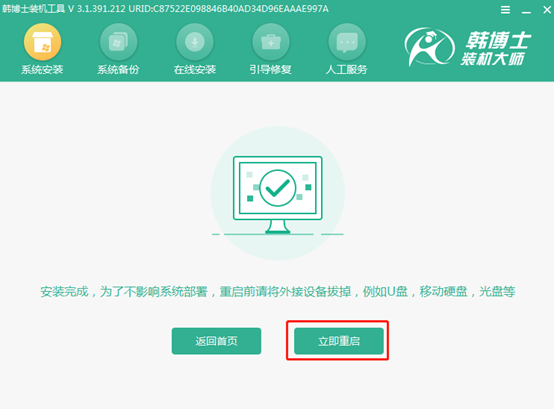
電腦成功重啟后進(jìn)入部署安裝系統(tǒng)環(huán)境的階段,部署完成后才會(huì)進(jìn)入win7桌面。以上就是本次小編為大家?guī)淼谋镜啬J桨惭b電腦win7系統(tǒng)的具體步驟,整個(gè)流程你清楚了嗎?


